时间:2023-07-03 15:21:29 作者:lihong 来源:系统之家 1. 扫描二维码随时看资讯 2. 请使用手机浏览器访问: https://m.xitongzhijia.net/xtjc/20230703/292500.html 手机查看 评论 反馈
Word字体放大怎么弄?放大Word文档中的字体大小是一项简单而实用的操作,通过灵活应用字号设置,用户可以根据需要调整文本的大小,使其更加突出和易读,无论是制作幻灯片演示稿还是设计打印材料,Word字体放大功能都能帮助用户实现理想的文本效果,以下就是Word字体放大操作教程的详细介绍。【更多精品素材欢迎前往办公之家下载】
Word字体放大操作教程
1、选中需要放大的字体,然后点击开始菜单中的增大字号。
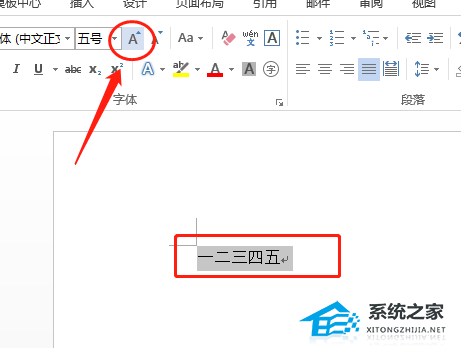
2、选中字体之后在悬浮框中点击字体大小就可以设置了。

3、选中需要放大的字体之后,点击上方菜单栏中的输入框,直接在里面输入你要的字号。
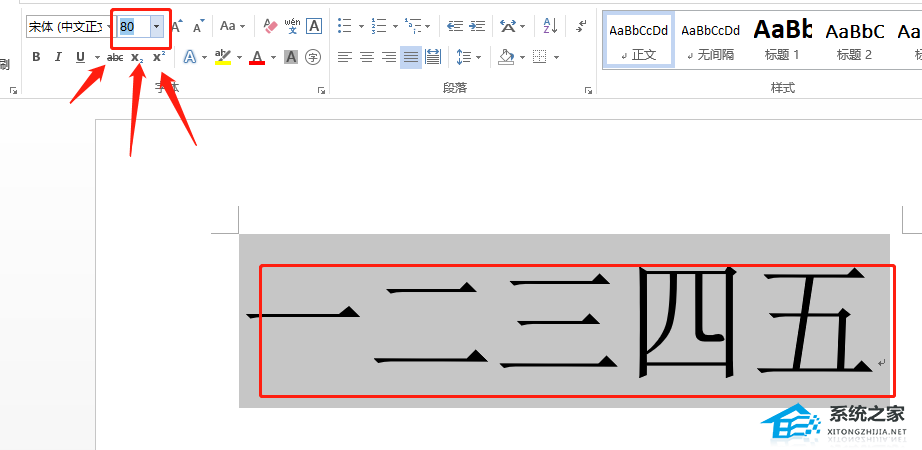
以上就是系统之家小编为你带来的关于“Word横竖版怎么切换?Word横版竖版切换方法”的全部内容了,希望可以解决你的问题,感谢您的阅读,更多精彩内容请关注系统之家官网。
发表评论
共0条
评论就这些咯,让大家也知道你的独特见解
立即评论以上留言仅代表用户个人观点,不代表系统之家立场